没有合适的资源?快使用搜索试试~ 我知道了~
BobCAD-CAM:二维草图绘制基础.Tex.header.docx
1.该资源内容由用户上传,如若侵权请联系客服进行举报
2.虚拟产品一经售出概不退款(资源遇到问题,请及时私信上传者)
2.虚拟产品一经售出概不退款(资源遇到问题,请及时私信上传者)
版权申诉
0 下载量 21 浏览量
2024-08-24
11:25:47
上传
评论
收藏 27KB DOCX 举报
温馨提示
BobCAD-CAM:二维草图绘制基础.Tex.header.docx
资源推荐
资源详情
资源评论
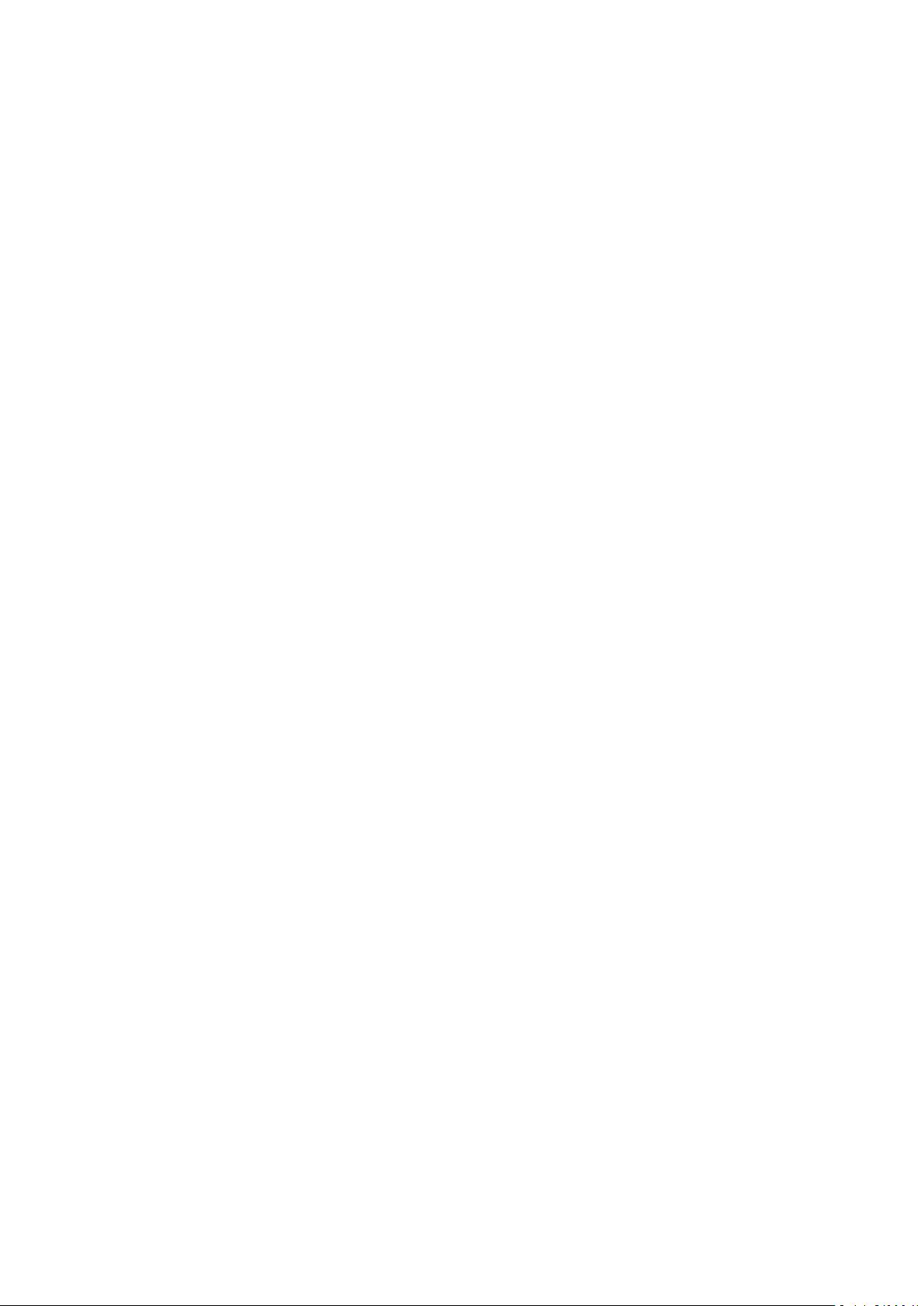
1
BobCAD-CAM:二维草图绘制基础
1 BobCAD-CAM 软件介绍
1.1 软件界面和工具栏
在启动 BobCAD-CAM 软件后,用户首先会看到一个直观且功能丰富的界面。
界面主要分为以下几个部分:
� 菜单栏:位于界面顶部,提供文件、编辑、视图、插入、草图、
特征、工具、窗口和帮助等选项,每个选项下都有详细的子菜单,用于
执行各种操作。
� 工具栏:紧邻菜单栏下方,包含常用工具的快捷按钮,如选择、
移动、旋转、缩放、创建草图、添加特征等,便于快速访问。
� 工作区:界面中央,是进行设计和编辑的主要区域。工作区显示
当前打开的 CAD 模型或草图,用户可以在此进行二维或三维设计。
� 状态栏:界面底部,显示当前操作的状态信息,如坐标位置、选
择的工具、模型的尺寸等。
� 属性面板:通常位于界面右侧,显示所选对象的属性,如尺寸、
材料、颜色等,用户可以在此修改对象的属性。
1.1.1 工具栏示例
在 BobCAD-CAM 中,工具栏是设计流程中的重要组成部分。例如,要创建
一个二维草图,用户可以使用以下工具:
� 直线工具:用于绘制直线段。
� 圆工具:用于绘制圆形或圆弧。
� 矩形工具:用于绘制矩形。
� 多边形工具:用于绘制多边形。
� 文本工具:用于在草图中添加文本注释。
1.2 基本操作和导航
BobCAD-CAM 提供了多种基本操作和导航功能,帮助用户高效地进行设计
和编辑。
1.2.1 基本操作
� 选择对象:使用选择工具,可以单击或框选工作区中的对象。
� 移动对象:选择对象后,使用移动工具可以将对象移动到工作区
中的任何位置。
� 旋转对象:选择对象后,使用旋转工具可以围绕指定轴旋转对象。
� 缩放对象:选择对象后,使用缩放工具可以改变对象的大小。
� 复制对象:使用复制工具可以创建所选对象的副本。
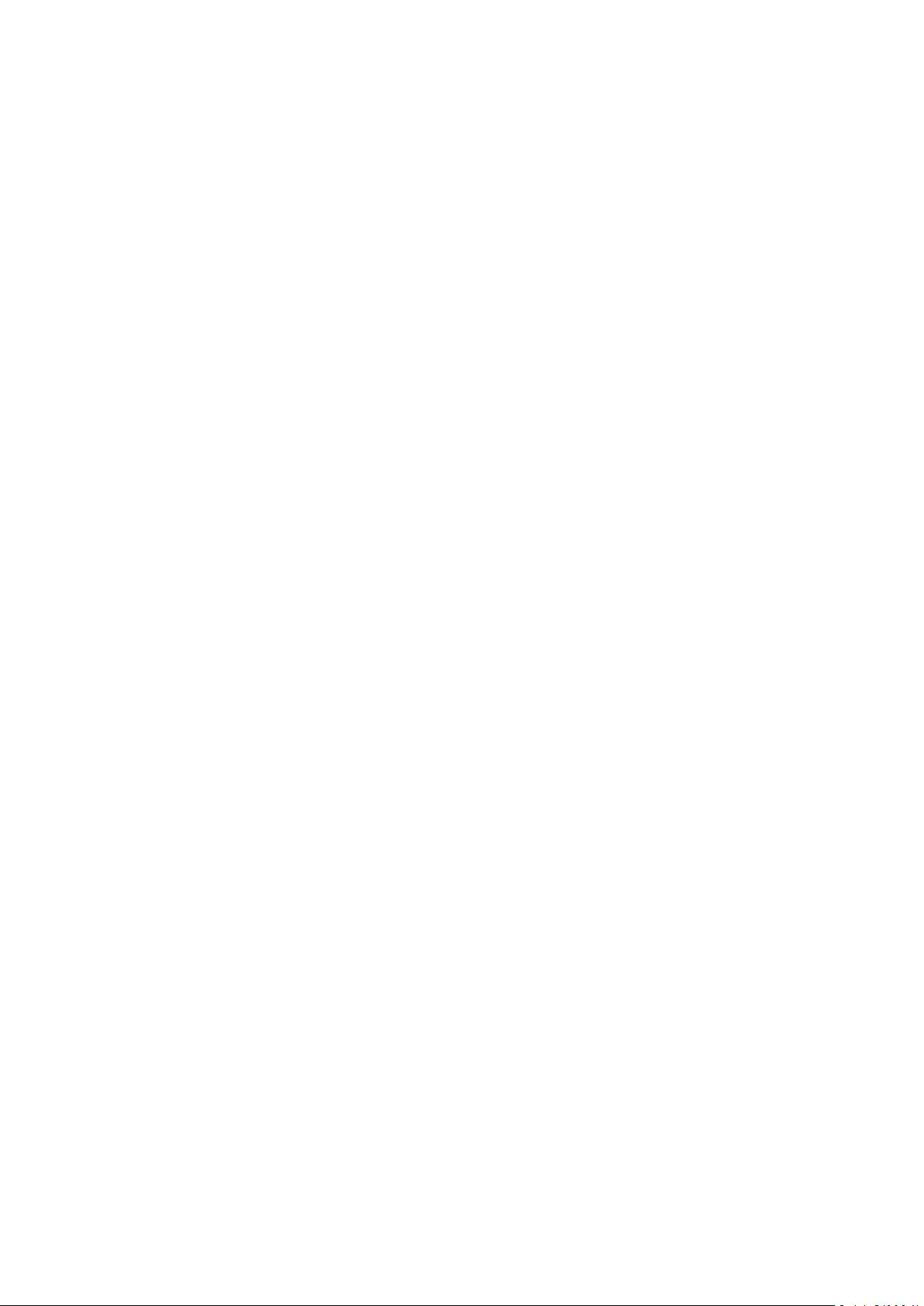
2
1.2.2 导航
� 平移视图:按住鼠标中键或使用平移工具,可以移动工作区的视
图,查看模型的不同部分。
� 缩放视图:滚动鼠标中键或使用缩放工具,可以放大或缩小工作
区的视图,以便更详细地查看模型或进行全局观察。
� 旋转视图:按住鼠标右键或使用旋转视图工具,可以旋转工作区
的视图,从不同角度观察模型。
1.2.3 实例操作
假设我们要在 BobCAD-CAM 中创建一个简单的二维草图,包含一个矩形和
一个圆形,然后将圆形移动到矩形的中心,并旋转 45 度。
1. 打开 BobCAD-CAM 软件,确保工作区为空。
2. 选择矩形工具,在工作区中绘制一个矩形。假设矩形的尺寸为
100mm x 50mm。
3. 选择圆工具,在工作区中绘制一个圆形。假设圆的半径为 20mm。
4. 选择圆形,使用移动工具将其移动到矩形的中心。可以通过查看
状态栏中的坐标位置来精确移动。
5. 再次选择圆形,使用旋转工具将其旋转 45 度。在旋转时,可以指
定旋转轴和旋转角度。
1.2.4 注意事项
在进行二维草图绘制时,确保所有对象都处于同一平面,以避免三维空间
中的混乱。使用精确的尺寸和位置,可以确保设计的准确性和一致性。
通过熟悉 BobCAD-CAM 的界面和基本操作,用户可以更高效地进行二维草
图绘制,为后续的三维建模和 CAM 编程奠定坚实的基础。
2 创建二维草图
2.1 草图绘制工具
在 BobCAD-CAM 软件中,二维草图绘制是设计和制造流程的基础。软件提
供了丰富的工具集,帮助用户精确地创建所需的几何形状。以下是一些常用的
草图绘制工具:
� 直线(Line):用于绘制直线段。在 BobCAD-CAM 中,可以通过指
定起点和终点来创建直线。
� 圆(Circle):用于绘制圆形。可以通过指定圆心和半径来创建圆。
� 圆弧(Arc):用于绘制圆弧。可以通过指定起点、终点和圆心来
创建圆弧,或者通过指定起点、终点和半径来创建。
� 矩形(Rectangle):用于绘制矩形。可以通过指定一个角点和对角
线的长度来创建矩形。
� 多边形(Polygon):用于绘制多边形。可以通过指定中心点、边
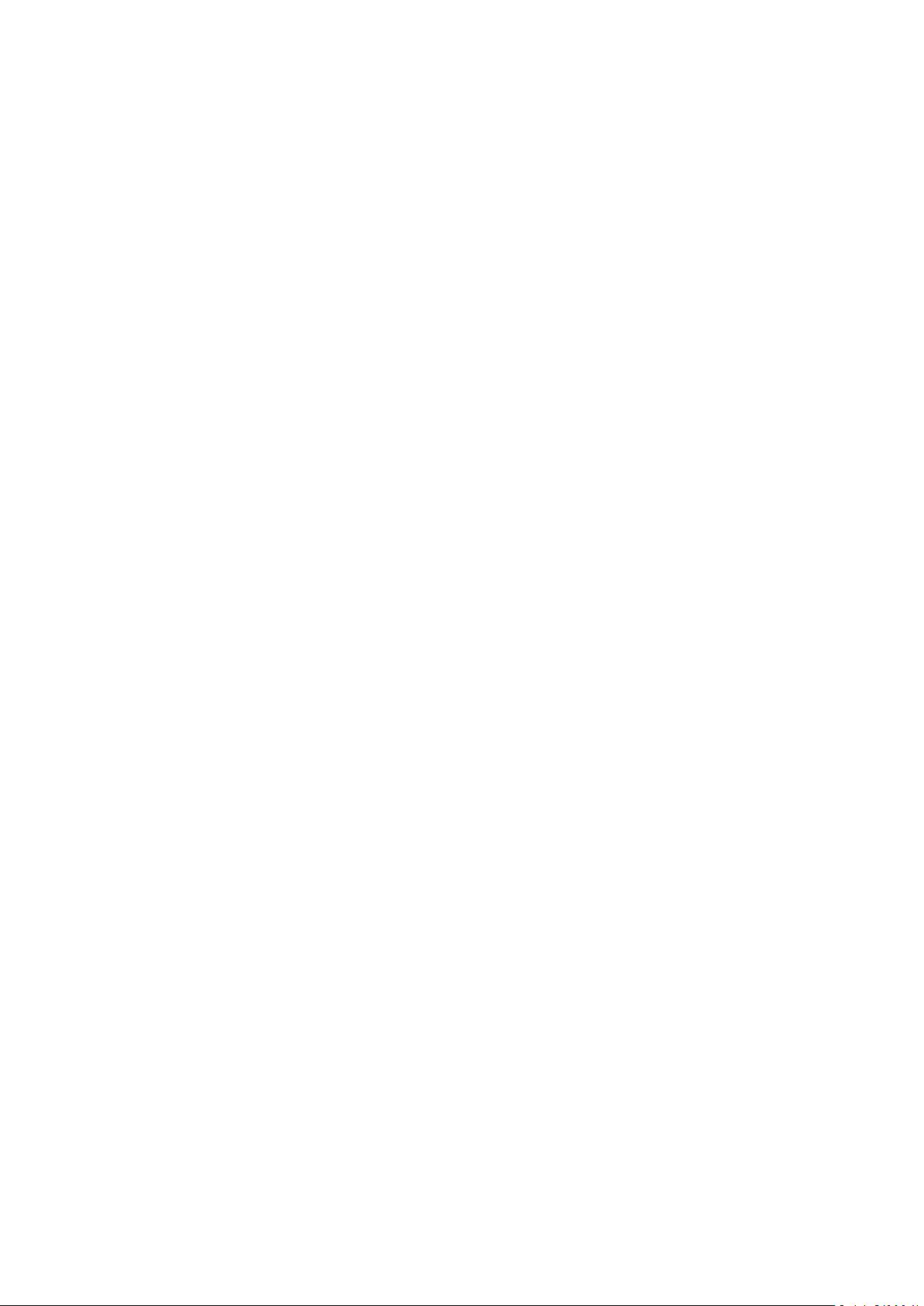
3
数和半径来创建多边形。
2.1.1 示例:使用 BobCAD-CAM 创建一个矩形
假设我们需要在 BobCAD-CAM 中创建一个长为 100mm,宽为 50mm 的矩形。
操作步骤如下:
1. 打开 BobCAD-CAM 软件,进入草图绘制模式。
2. 选择“矩形”工具。
3. 在绘图区域点击以指定矩形的一个角点。
4. 沿长边方向移动鼠标,然后输入 100mm 作为长边长度。
5. 沿宽边方向移动鼠标,然后输入 50mm 作为宽边长度。
6. 点击确认,完成矩形的绘制。
2.2 使用智能捕捉和约束
智能捕捉和约束是 BobCAD-CAM 中用于提高草图绘制精度和效率的重要功
能。智能捕捉可以帮助用户在绘制时自动捕捉到关键点,如端点、中点、交点
等,而约束则用于保持草图元素之间的几何关系,如平行、垂直、相等长度等。
2.2.1 智能捕捉
智能捕捉功能在绘制草图时自动识别并高亮显示关键点,使用户能够精确
地放置和编辑草图元素。例如,当鼠标接近一个线段的端点时,该端点会被高
亮显示,用户可以轻松地将新元素连接到该点。
2.2.2 约束
约束功能用于保持草图元素之间的几何关系。在 BobCAD-CAM 中,可以为
草图元素添加各种约束,包括:
� 平行(Parallel):保持两条线段平行。
� 垂直(Perpendicular):保持两条线段垂直。
� 相等(Equal):保持两个元素的长度或半径相等。
� 固定(Fixed):将元素固定在当前位置,防止其在编辑草图时移
动。
2.2.3 示例:使用智能捕捉和约束创建一个精确的草图
假设我们需要创建一个包含两个平行线段和一个垂直线段的草图,其中平
行线段的长度为 100mm,垂直线段的长度为 50mm。操作步骤如下:
1. 打开 BobCAD-CAM 软件,进入草图绘制模式。
2. 使用“直线”工具绘制第一条线段,长度为 100mm。
3. 使用智能捕捉功能,捕捉到第一条线段的端点,绘制第二条平行
线段,长度也为 100mm。
4. 选择“约束”工具,为两条平行线段添加“平行”约束。
5. 使用智能捕捉功能,捕捉到第一条线段的端点和第二条线段的端
剩余13页未读,继续阅读
资源评论


kkchenjj
- 粉丝: 2w+
- 资源: 5480
上传资源 快速赚钱
 我的内容管理
展开
我的内容管理
展开
 我的资源
快来上传第一个资源
我的资源
快来上传第一个资源
 我的收益 登录查看自己的收益
我的收益 登录查看自己的收益 我的积分
登录查看自己的积分
我的积分
登录查看自己的积分
 我的C币
登录后查看C币余额
我的C币
登录后查看C币余额
 我的收藏
我的收藏  我的下载
我的下载  下载帮助
下载帮助

 前往需求广场,查看用户热搜
前往需求广场,查看用户热搜最新资源
资源上传下载、课程学习等过程中有任何疑问或建议,欢迎提出宝贵意见哦~我们会及时处理!
点击此处反馈



安全验证
文档复制为VIP权益,开通VIP直接复制
 信息提交成功
信息提交成功